Hogyan léphetünk be vagy indíthatjuk el a Biztonságos módot a Windows 10 vagy 11 rendszerben
Hogyan léphetünk be vagy indíthatjuk el a Biztonságos módot a Windows 10 vagy 11 rendszerben
Hogyan léphetünk be vagy indíthatjuk el a Biztonságos módot a Windows 10 vagy 11 rendszerben
Leírás
A biztonságos mód egy hibaelhárító lehetőség a Windows számára, amely a számítógépet korlátozott állapotban indítja el. Csak a Windows futtatásához szükséges alapvető fájlok és illesztőprogramok indulnak el. A biztonságos mód hasznos a programokkal és illesztőprogramokkal kapcsolatos problémák hibaelhárításához, amelyek esetleg nem indulnak el megfelelően, vagy megakadályozhatják a Windows helyes indítását. Az odajutás módja attól függ, hogy a PC normálisan tudja-e indítani a Windows-t.
Ha a PC normálisan tudja indítani a Windows-t, nézze meg a megoldás lépéseit.
Ha a PC nem indul normálisan, lásd Fekete vagy üres képernyőről: Indítsa el a PC-t biztonságos módban a Windows 10 vagy Windows 11 rendszerben.
Kapcsolatba léphet a Lenovo helyi szolgáltatással. Ügynökeink készen állnak, hogy segítsenek.
Alkalmazható márkák
- ThinkPad
- ThinkCentre
- ideapad
- ideacentre
Operációs rendszerek
- Windows 11
- Windows 10
Megoldás
A következő szakaszok leírják, hogyan indíthatja el a PC-t biztonságos módban.
Windows 10 vagy Windows 11
Két verziója van a biztonságos módnak: Biztonságos mód és Biztonságos mód hálózati kapcsolattal. Ezek hasonlóak, de a Biztonságos mód hálózati kapcsolattal tartalmazza a hálózati illesztőprogramokat és szolgáltatásokat, amelyek szükségesek az internet és más számítógépek eléréséhez a hálózaton.
Használja a Shift+Újraindítás kombinációt
- Nyomja meg a Windows logó gombot + X a billentyűzeten.
- Tartsa lenyomva a Shift gombot, miközben a Kikapcsolás vagy kijelentkezés menüből a Újraindítás lehetőségre kattint.
- Válassza a Hibaelhárítás > Speciális lehetőségek > Indítási beállítások > Újraindítás lehetőséget.
- A PC újraindítása után egy lehetőségek listája jelenik meg. Válassza a 4 vagy F4 vagy Fn+F4 lehetőséget (a képernyőn megjelenő utasításokat követve) a PC biztonságos módban történő indításához. Vagy az internet használatához válassza az 5 vagy F5 vagy Fn+F5 lehetőséget a Biztonságos mód hálózati kapcsolattal indításához.
Beállításokból
- Nyomja meg a Windows logó gombot + I a billentyűzeten a Beállítások megnyitásához. Ha ez nem működik, kattintson a jobb gombbal a képernyő bal alsó sarkában található Windows ikonra, majd válassza a Beállítások lehetőséget.
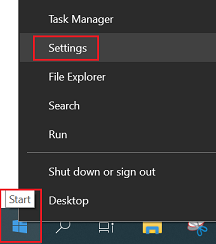
- Válassza a Frissítés és biztonság > Helyreállítás lehetőséget (Windows 11: Indítás, Beállítások, Helyreállítás, Újraindítás most).
- A Speciális indítás alatt válassza az Újraindítás most lehetőséget.
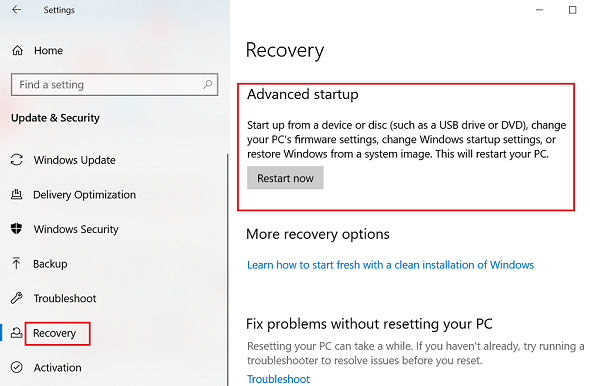
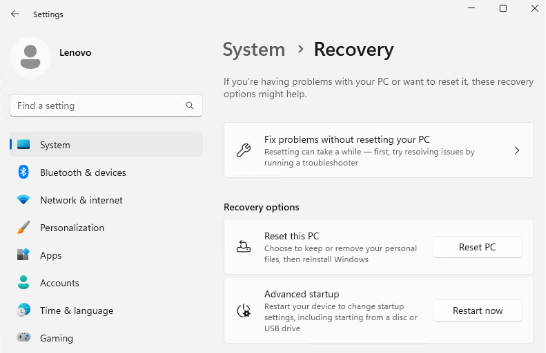
- A PC újraindítása után a Válasszon egy lehetőséget képernyőn válassza a Hibaelhárítás > Speciális lehetőségek > Indítási beállítások > Újraindítás lehetőséget.
- A PC újraindítása után egy lehetőségek listája jelenik meg. Válassza a 4 vagy F4 lehetőséget a PC Biztonságos mód indításához. Vagy az internet használatához válassza a 5 vagy F5 lehetőséget a Biztonságos mód hálózati kapcsolattal indításához.
A bejelentkezési képernyőről
- Indítsa újra a PC-t. Amikor elér a bejelentkezési képernyőre, tartsa lenyomva a Shift gombot, miközben a Teljesítmény > Újraindítás lehetőségre kattint.
- A PC újraindítása után a Válasszon egy lehetőséget képernyőn válassza a Hibaelhárítás > Speciális lehetőségek > Indítási beállítások > Újraindítás lehetőséget.
- A PC újraindítása után egy lehetőségek listája jelenik meg. Válassza a 4 vagy F4 lehetőséget a PC Biztonságos mód indításához. Vagy az internet használatához válassza a 5 vagy F5 lehetőséget a Biztonságos mód hálózati kapcsolattal indításához.
Nyomja meg a Windows gombot + R (kényszerítse a Windows indítását biztonságos módban minden alkalommal, amikor újraindítja a PC-t)
Megjegyzés: E lépések végrehajtásához csatlakoztatott billentyűzetre van szükség.
- Nyomja meg a Windows gombot + R.
- Írja be a msconfig parancsot a párbeszédablakba.
- Válassza a Indítás lapot.
- Válassza a Biztonságos indítás lehetőséget, majd kattintson az Alkalmaz gombra.
- Válassza az Újraindítás lehetőséget a változtatások alkalmazásához, amikor megjelenik a Rendszerkonfiguráció ablak.
Megjegyzés: Miután befejezte a Biztonságos mód használatát, térjen vissza, és vonja vissza a Biztonságos indítás lehetőséget.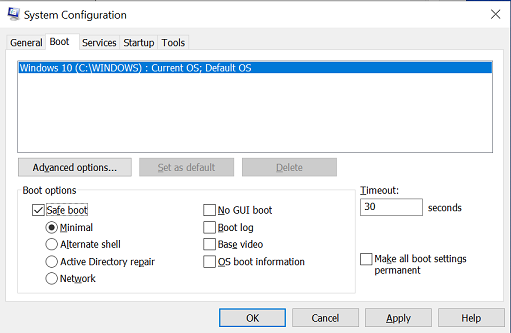
A következő szakasz leírja, hogyan lehet kilépni a Biztonságos módból.
Hogyan lehet kilépni a Biztonságos módból
A biztonságos módból való kilépéshez indítsa újra a rendszert.
Vagy
- Nyomja meg a Windows logó gombot + R.
- Írja be a msconfig parancsot a Futtatás párbeszédablakba. Válassza az OK lehetőséget.
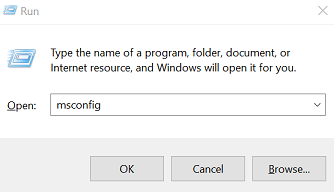
- Válassza a Indítás lapot.
- A Indítási lehetőségek alatt törölje a Biztonságos indítás jelölőnégyzetet.
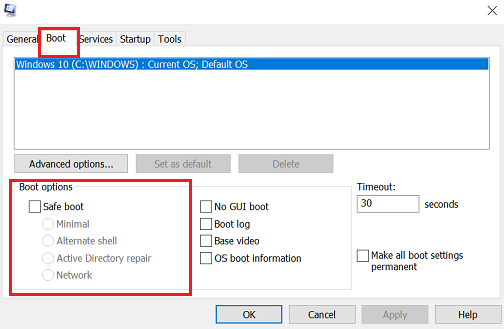
Kapcsolódó cikkek
- Lenovo Digitális letöltési helyreállítási szolgáltatás (DDRS): Töltse le a fájlokat, amelyek szükségesek a Lenovo helyreállító USB kulcs létrehozásához
- Ajánlott mód a BIOS elérésére a Think sorozat számára
- Ajánlott mód a BIOS elérésére asztali számítógépek és All-in-One modellek esetén
- Ajánlott mód a BIOS elérésére Ideapad, laptopok esetén
- Népszerű témák: Tippek PC-hez
- Windows Támogatási központ
Visszajelzése segít javítani az általános élményt

